Windows 11 получила встроенную проверку скорости интернета прямо из панели задач
Последняя предварительная сборка Windows 11 24H2 для участников программы Insider предлагает удобную функцию проверки скорости интернета прямо из системного трея на панели задач.
Сборка 26220.6760, выпущенная для каналов Dev и Beta, позволяет проверить скорость подключения непосредственно через меню быстрых настроек Wi-Fi или щелчок правой кнопкой мыши по значку сети в системном трее. Функция доступна для тестирования беспроводных, проводных и сотовых подключений.
Согласно информации от Windows Latest, Microsoft заключила партнерство с Ookla еще в 2023 году для предоставления виджета проверки скорости в Bing, и новая функция в панели задач представляет собой локальный редирект к этому виджету.
Помимо проверки скорости, предварительная сборка также включает другие нововведения. Для управляемых коммерческих устройств с подпиской Microsoft 365 добавляется страница Microsoft 365 Copilot в процесс начальной настройки. Как отмечается, AI-ассистент Copilot будет автоматически устанавливаться вместе с Microsoft 365 с октября.
Для пользователей Copilot+ PC также появились изменения в строке поиска Проводника. После крупного обновения в январе, которое добавило «семантическое индексирование вместе с традиционным», теперь в поисковой строке более явно подчеркивается возможность поиска файлов по их описанию, а не только по имени.
Эти изменения происходят на фоне того, что Windows 11 только в июле 2024 года, спустя четыре года после релиза, наконец-то превзошла по популярности Windows 10, поддержка которой официально прекращается в октябре 2025 года.

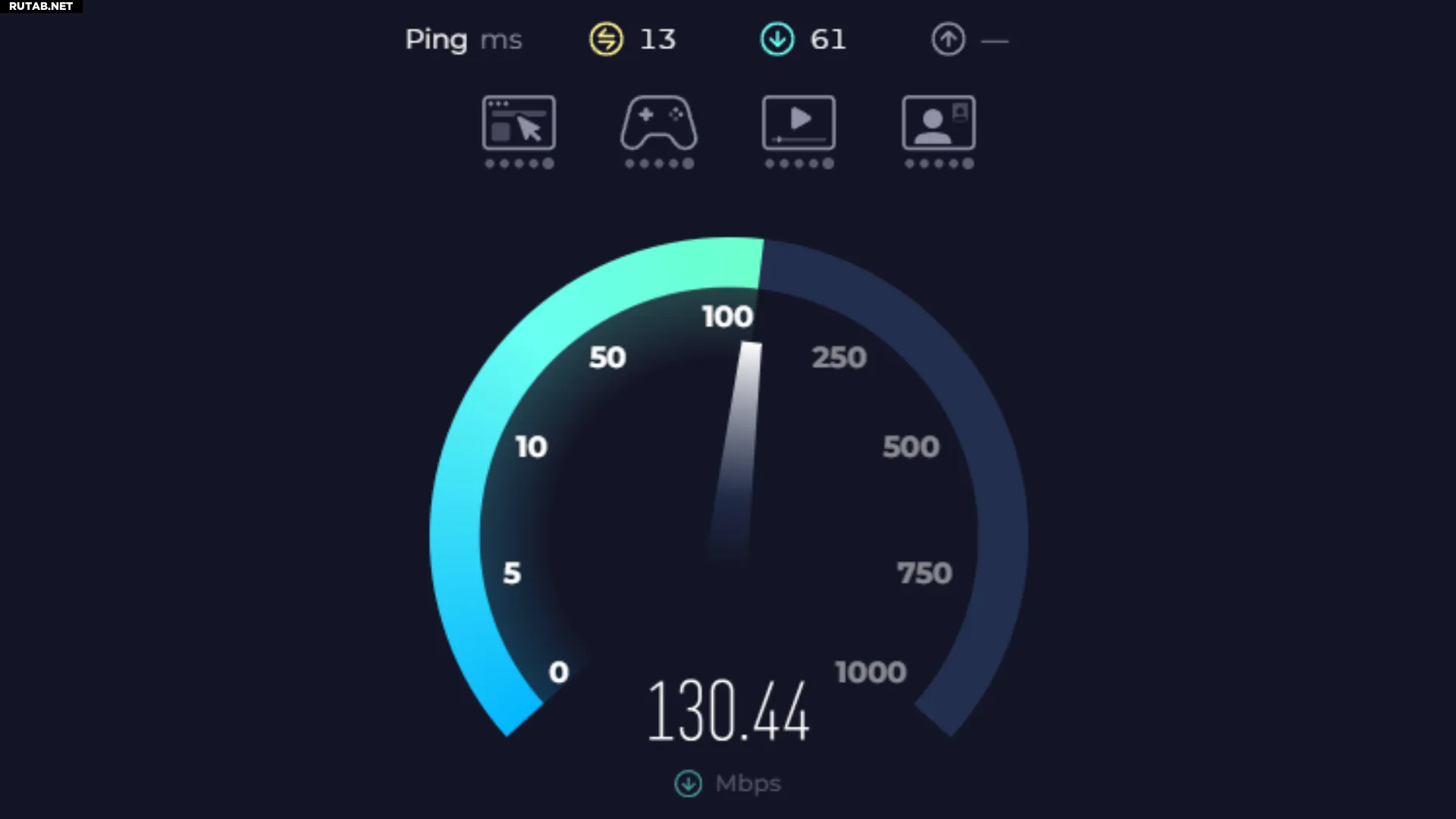

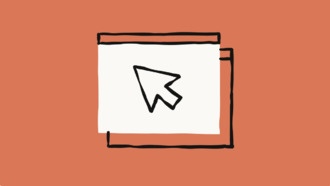


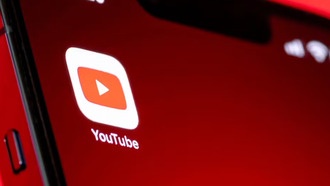

0 комментариев